どうも、yooです。
今回は無料なのにリサーチがかなり効率化できるツールをご紹介します。
そのツールの名前は『AMZ Seller Browser』。
Google Chromeの拡張機能なのでGoogle Chromeをインストールしていない方は先にインストールしてください。
https://funlives.net/wp/google-chrome/
それでは、内容の方に移っていきましょう。
AMZ Seller Browserのインストール方法
ブラウザで『AMZ Seller Browser』と検索してもいいのですが、
下記のリンク文字列から直リンクしてあります。
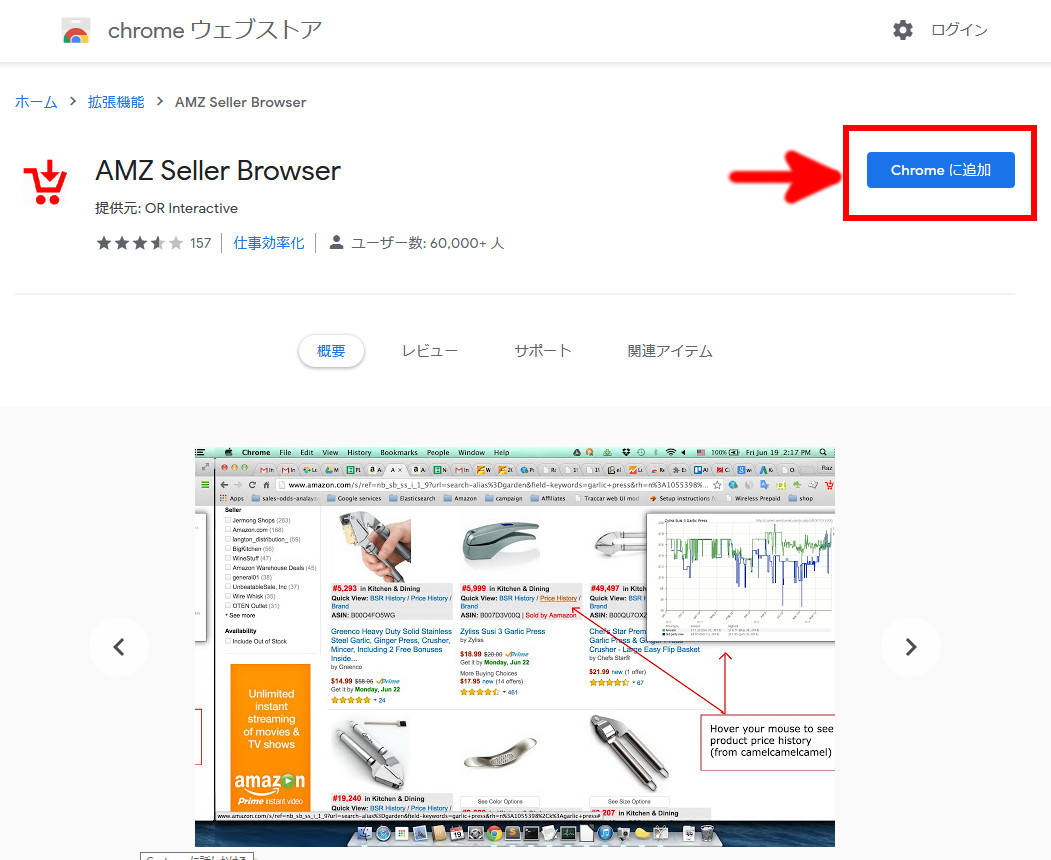
『Chromeに追加』ボタンをクリックすると確認画面がでるので『拡張機能を追加』をクリックします。
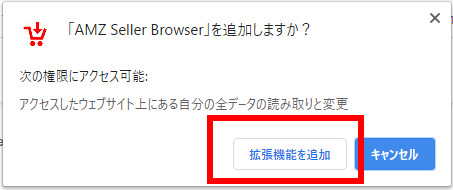
すると、グーグルクロームの右上にアイコンが追加されているのが分かると思います。
オンの時![]()
このアイコンをクリックするとオン/オフが切り替わります。
オフの時はアイコンの色が若干色が薄くなります。
オフの時![]()
これでインストールが完了です。
Amazonで検索してみよう
インストールするだけで使えますので面倒な設定は必要ありません。
早速アマゾンで検索して表示の違いを見てみましょう。
試しにAmazonで『ビジネスバッグ』で検索した検索結果が下の画像です。
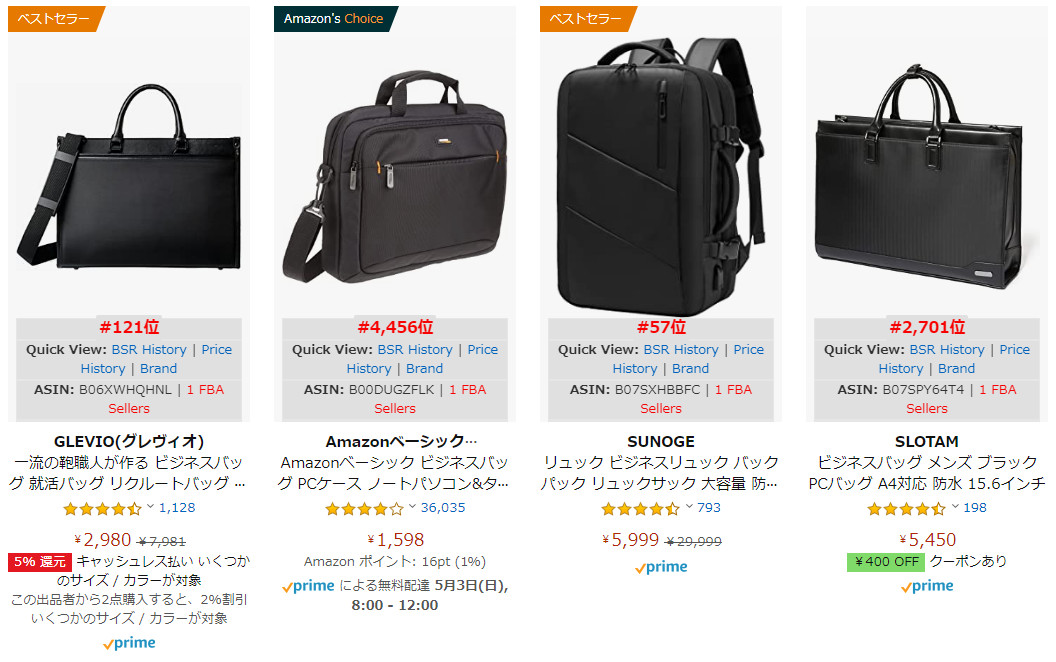
商品写真の下にグレーの背景色で通常のアマゾンの検索結果には表示されない情報が追加されているのが分かると思います。
『AMZ Seller Browser』で追加取得される情報
『Amz Seller Browser』では、以下の項目が見れるようになります。
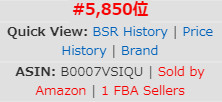
僕はここでランキングがどのくらいの商品が1ページ目に表示されるのかを結構参考にします。
ランキングを確認するのに1商品ずつ商品詳細ページを見ていくのは時間がかかるので
検索結果で一目でランキングが確認できるのはかなりの時間短縮になってすごく便利です。
気になる商品の場合ランキングの推移と価格の推移はモノレートで詳しく見れるので
そういった場合はモノレートも確認してみてください。
無料なので使ったことがない人はぜひ試してみてください。
まとめ
- 『Amz Seller Browser』を使えばリサーチが効率化できる
- 『Amz Seller Browser』はインストールするだけでOK
- 無料で使えるので試す価値あり
それでは、最後までお読みいただき誠にありがとうございました。
また次の記事でお会いしましょう!
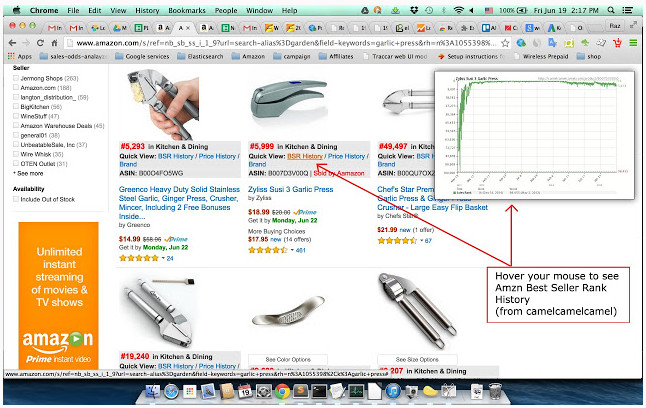
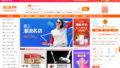
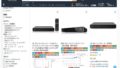
コメント